- Teil 1. So sperren Sie Apps auf dem iPhone mit einem Passwort mithilfe von Face oder Touch ID
- Teil 2. So sperren Sie Apps auf dem iPhone während der Bildschirmzeit mit einem Passwort
- Teil 3. So sperren Sie Apps auf dem iPhone mit einem Passwort über Guided Access
- Teil 4. Bonus-Tipp – So entfernen Sie das Passwort auf dem iPhone
- Teil 5. FAQs zum Sperren von Apps auf dem iPhone mit einem Passwort
Entsperren Sie die Apple ID, entfernen Sie das Bildschirmkennwort und umgehen Sie die Screem-Zeit.
- Entsperren Sie die Apple ID
- ICloud-Aktivierungssperre umgehen
- Doulci iCloud-Entsperrungstool
- Fabrik Entsperren Sie das iPhone
- IPhone Passcode umgehen
- IPhone Passcode zurücksetzen
- Entsperren Sie die Apple ID
- Schalte das iPhone 8 / 8Plus frei
- Entfernen der iCloud-Sperre
- iCloud-Entsperrung Deluxe
- iPhone Lock Screen
- IPad entsperren
- Schalte das iPhone SE frei
- Schalte das iPhone von Tmobile frei
- Entfernen Sie das Apple ID-Passwort
Effiziente Anleitung zum Sperren von Apps auf dem iPhone mit einem Passwort
 aktualisiert von Lisa Ou / 26. Dezember 2023, 16:30 Uhr
aktualisiert von Lisa Ou / 26. Dezember 2023, 16:30 UhrGuten Tag! Weiß jemand, wie man Apps auf dem iPhone mit einem Passwort sperrt? Einige Apps auf meinem Gerät, wie Messenger, Twitter, Instagram usw., enthalten persönliche Nachrichten mit meinen Lieben, Freunden, Klassenkameraden, Kollegen und mehr. Daher möchte ich die Apps sperren, um unsere Gespräche privat zu halten, aber ich bin nicht sachkundig genug. Kann mir bitte jemand helfen?
Jedes Gerät verfügt über die Möglichkeit, verschiedene Anwendungen für unterschiedliche Zwecke zu installieren. Es kann sich um Nachrichten wie im obigen Szenario, Video-Streaming, Musik-Streaming, Bearbeitung usw. handeln. Der Punkt ist, dass jede App Daten enthält, die möglicherweise zu persönlich sind, um sie mit anderen zu teilen. Daher ist es verständlich, wenn Sie sie sperren möchten, um unbefugten Zugriff zu verhindern.
Andererseits kann es für Sie unangenehm sein, wenn andere Ihr iPhone ausleihen. Daher ist das Sperren der Apps, die Sie am meisten schätzen, die Lösung, die Sie in Betracht ziehen. Hier sind jedoch die zuverlässigsten Strategien, um die Apps auf Ihrem iPhone mit einem Passwort zu sperren. Jeder Teil enthält hilfreiche Informationen und Anweisungen, die Ihnen dabei helfen, die Verfahren erfolgreich und einfach durchzuführen.
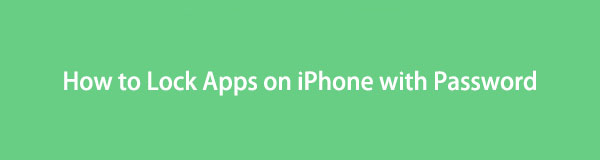

Führerliste
- Teil 1. So sperren Sie Apps auf dem iPhone mit einem Passwort mithilfe von Face oder Touch ID
- Teil 2. So sperren Sie Apps auf dem iPhone während der Bildschirmzeit mit einem Passwort
- Teil 3. So sperren Sie Apps auf dem iPhone mit einem Passwort über Guided Access
- Teil 4. Bonus-Tipp – So entfernen Sie das Passwort auf dem iPhone
- Teil 5. FAQs zum Sperren von Apps auf dem iPhone mit einem Passwort
Teil 1. So sperren Sie Apps auf dem iPhone mit einem Passwort mithilfe von Face oder Touch ID
Eine Face- oder Touch-ID ist die einfachste iPhone-App-Sperre. Da Sie ein iPhone-Benutzer sind, müssen Sie wissen, dass dies die primären Sperren sind, die Sie auf dem Gerät festlegen können. Es hängt nur von Ihrem iPhone-Modell ab, ob Sie eine Face ID oder eine Touch ID festlegen können. Unter den anderen Methoden zum Sperren von Apps dürfte dies unterdessen die am einfachsten zu navigierende sein. Wenn Sie ein neuer iOS-Benutzer sind, ist dies daher die perfekte und bequemste Strategie zum Verstehen und Durchführen. Es verfügt jedoch nicht über die erweiterten Funktionen, die Sie möglicherweise in anderen finden.
Befolgen Sie die nachstehenden praktischen Anweisungen, um zu erfahren, wie Sie Apps auf dem iPhone mithilfe von Face oder Touch ID mit einem Passwort sperren:
Schritt 1Wählen Sie die Einstellungen Symbol auf dem Startbildschirm und scrollen Sie dann auf der Benutzeroberfläche, bis Sie das sehen Gesichts-ID & Passcode Tab. Tippen Sie darauf und geben Sie Ihren Passcode ein, um auf die Option zuzugreifen.
Schritt 2Unter dem Verwenden Sie Face ID für Abschnitt, wählen Sie die Andere Apps Registerkarte, um Ihre iPhone-Apps anzuzeigen. Schalten Sie dann den Schieberegler der Apps um, die Sie mit einer Face- oder Touch-ID sperren möchten.
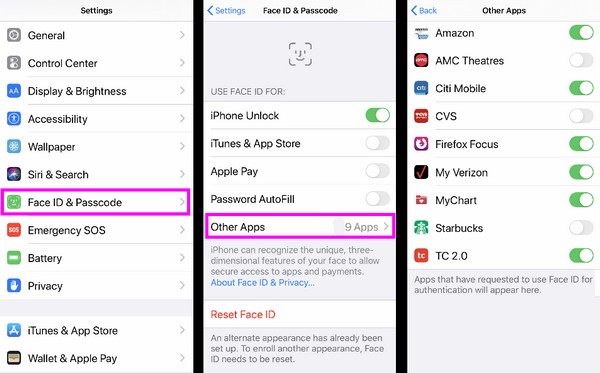
FoneLab Hilft beim Entsperren des iPhone-Bildschirms. Entfernt die Apple ID oder das Kennwort. Entfernen Sie die Bildschirmzeit oder den Einschränkungspasscode in Sekunden.
- Hilft Ihnen, den iPhone-Bildschirm zu entsperren.
- Entfernt die Apple ID oder ihr Passwort.
- Entfernen Sie die Bildschirmzeit oder den Einschränkungspasscode in Sekunden.
Teil 2. So sperren Sie Apps auf dem iPhone während der Bildschirmzeit mit einem Passwort
Die Bildschirmzeit ist eine Einschränkungsfunktion auf dem iPhone, mit der Sie die Nutzung einer App auf dem Gerät sperren und einschränken können. Wenn Sie beispielsweise die Bildschirmzeit für eine bestimmte App aktivieren, können Sie das Zeitlimit festlegen, wann Sie sie verwenden können. Wenn die von Ihnen eingestellte Zeit abgelaufen ist, wird sie automatisch gesperrt. Daher ist es sehr effektiv, wenn jemand Ihr iPhone leiht und Sie es ihm nur für eine begrenzte Zeit leihen möchten. Mittlerweile informiert Sie diese Funktion auch über Ihre App-Nutzung.
Beobachten Sie den unkomplizierten Prozess unten, um zu lernen, wie Sie Apps auf dem iPhone mit einem Passwort über Screen Time sperren:
Schritt 1Geh zu Einstellungen Tippen Sie dann auf Bildschirmzeit aus der Optionsliste. Wählen App-Limits > Limit hinzufügen , um Ihre iPhone-Apps, Kategorien und Websites auf dem folgenden Bildschirm anzuzeigen.
Schritt 2Sie können auswählen Alle Apps und Kategorien Oder wählen Sie die Apps aus, die Sie einzeln sperren möchten. Dann schlag zu Weiter um Ihr bevorzugtes Zeitlimit für die Apps festzulegen und das Passwort zu aktivieren, um sie erfolgreich zu sperren.
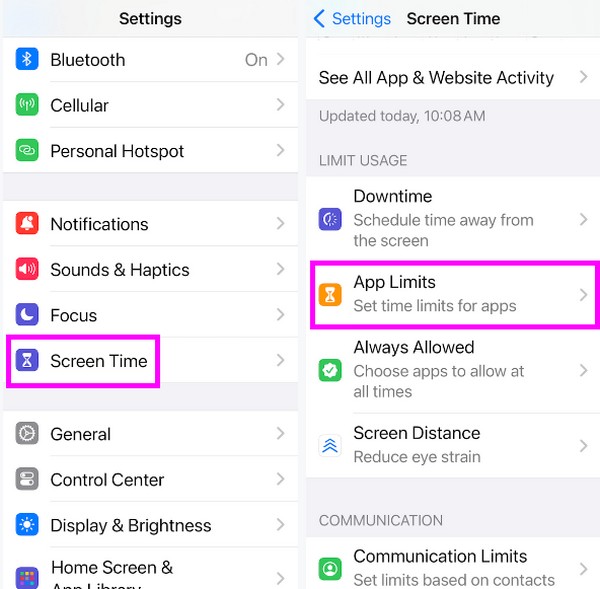
Teil 3. So sperren Sie Apps auf dem iPhone mit einem Passwort über Guided Access
Neben der vorherigen Methode ist Guided Access eine weitere iPhone-Funktion zum Sperren Ihrer Geräte-Apps. Sie können hier navigieren, wenn sich jemand Ihr Gerät ausleiht, Sie aber nicht möchten, dass er auf die anderen Apps außer der von ihm verwendeten App zugreift. Durch die Aktivierung der Funktionen werden alle Ihre Apps gesperrt und die aktuell verwendete App ist die einzige App, auf die der Kreditnehmer zugreifen kann. Daher ist sie vorteilhafter als die grundlegende Methode im ersten Teil.
Befolgen Sie die folgenden benutzerfreundlichen Schritte, um zu bestimmen, wie Sie Apps auf einem iPhone mit einem Passwort über Guided Access sperren:
Schritt 1Head to Einstellungen und fahren Sie sofort mit dem Abschnitt „Barrierefreiheit“ fort. Tippen Sie anschließend auf Geführter Zugang, und schalten Sie dann den Schieberegler um, um die Funktion zu aktivieren. Wählen Sie als Nächstes die aus Passcode-Einstellungen Klicken Sie auf die Registerkarte und legen Sie Ihr gewünschtes Passwort fest, indem Sie darauf tippen Legen Sie den Zugangscode für den geführten Zugang fest.
Schritt 2Um die Sperre zu bestätigen, müssen Sie das Passwort zweimal eingeben. Als nächstes schalten Sie die um Gesicht ID Öffnen Sie die Funktion und starten Sie dann die App, deren Nutzung Sie jemandem gestatten. Zum Schluss drücken Sie dreimal die Taste Seite und tippen Sie anschließend auf Geführter Zugang > Startseite.
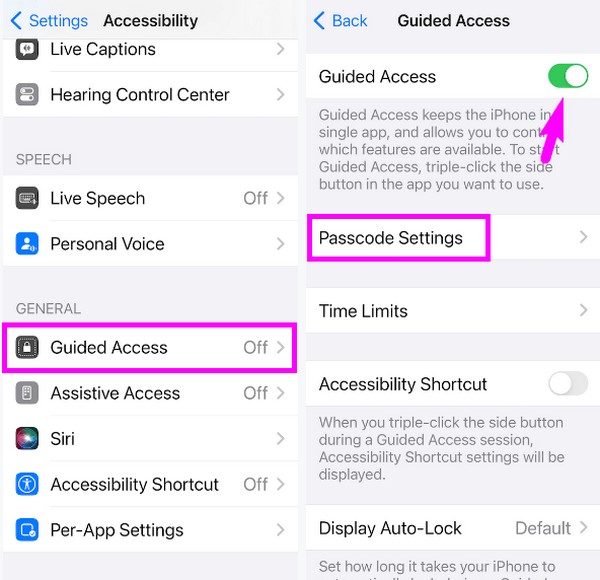
Teil 4. Bonus-Tipp – So entfernen Sie das Passwort auf dem iPhone
Schauen Sie sich andererseits dieses Bonusprogramm an, FoneLab iOS Unlocker, was hilfreich sein kann, wenn Sie sich auf Ihrem iPhone oder einem anderen iOS-Gerät aussperren. Es funktioniert auf einem berühren ID, Face ID, Screen Time, Apple ID und weitere Sperren oder Passwörter auf einem iPhone. Wenn Sie also plötzlich das Passwort zum Entsperren Ihres Geräts oder verschlüsselter Apps vergessen, können Sie dieses Programm schnell installieren und das Sperrproblem auf einem iPhone, iPad oder iPod Touch umgehen.
FoneLab Hilft beim Entsperren des iPhone-Bildschirms. Entfernt die Apple ID oder das Kennwort. Entfernen Sie die Bildschirmzeit oder den Einschränkungspasscode in Sekunden.
- Hilft Ihnen, den iPhone-Bildschirm zu entsperren.
- Entfernt die Apple ID oder ihr Passwort.
- Entfernen Sie die Bildschirmzeit oder den Einschränkungspasscode in Sekunden.
FoneLab iOS Unlocker bietet eine unkomplizierte Benutzeroberfläche mit einfachen Beschriftungen für jede Funktion. Auf diese Weise können Sie problemlos durch die Optionen navigieren, ohne mit den kleinen technischen Aspekten des Entsperrens überfordert zu sein. Mittlerweile unterstützt dieses Tool verschiedene iPhone-Modelle, wie iPhone 15, iPhone 14, iPhone 13 und mehr. Es ist auch mit iOS 17 und früher kompatibel.
Identifizieren Sie das einfache Verfahren unten als Muster zum Entfernen eines Passworts auf dem iPhone mit FoneLab iOS Unlocker:
Schritt 1Öffnen Sie die offizielle Website von FoneLab iOS Unlocker in einem Browser und laden Sie das Installationsprogramm über herunter Free Download Tab. Nach dem Speichern können Sie innerhalb weniger Augenblicke auf die Datei zugreifen, um durch die Installation zu navigieren. Das Programm wird in Kürze zum Start verfügbar sein. Starten Sie es also, um den Entsperrer auszuführen.
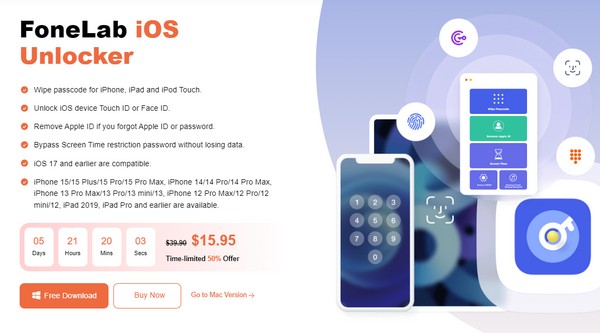
Schritt 2Wenn die Entsperrfunktionen auf der Hauptoberfläche angezeigt werden, wählen Sie die aus Bildschirmzeit Box oder beliebige Optionen entsprechend Ihrem Bedarf. Schließen Sie dann ein funktionierendes USB-Kabel an Ihre Geräte an, um sie anzuschließen. Drücken Sie anschließend die Taste Startseite Schaltfläche auf der Schnittstelle.
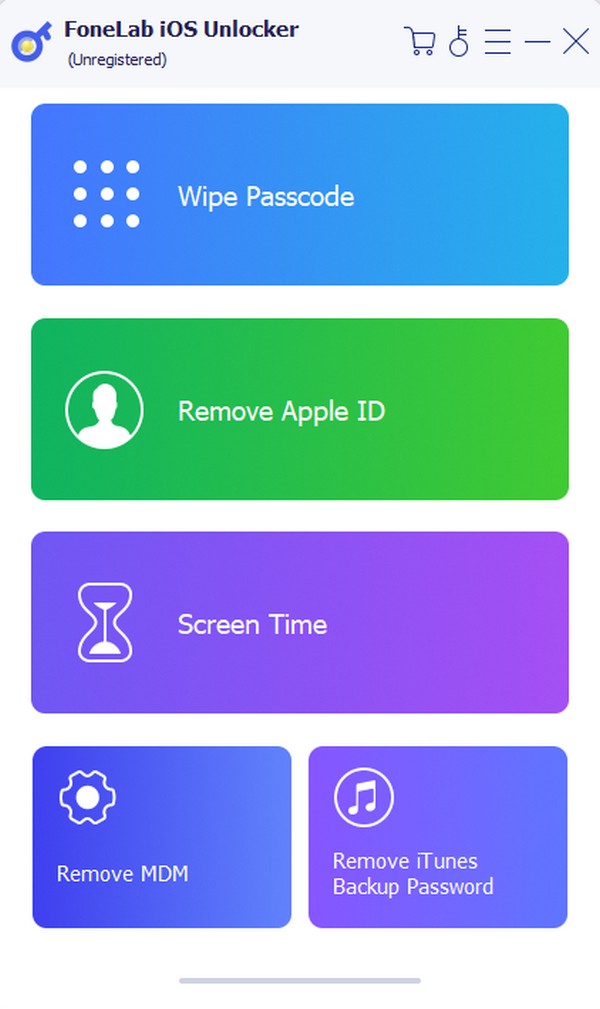
Schritt 3Stellen Sie sicher, dass Ihre Mein iPhone suchen deaktiviert ist, dann verwenden Sie die Zugangscode für Einschränkungen auf dem folgenden Bildschirm, um das Passwort auf Ihrem iPhone zu entfernen.
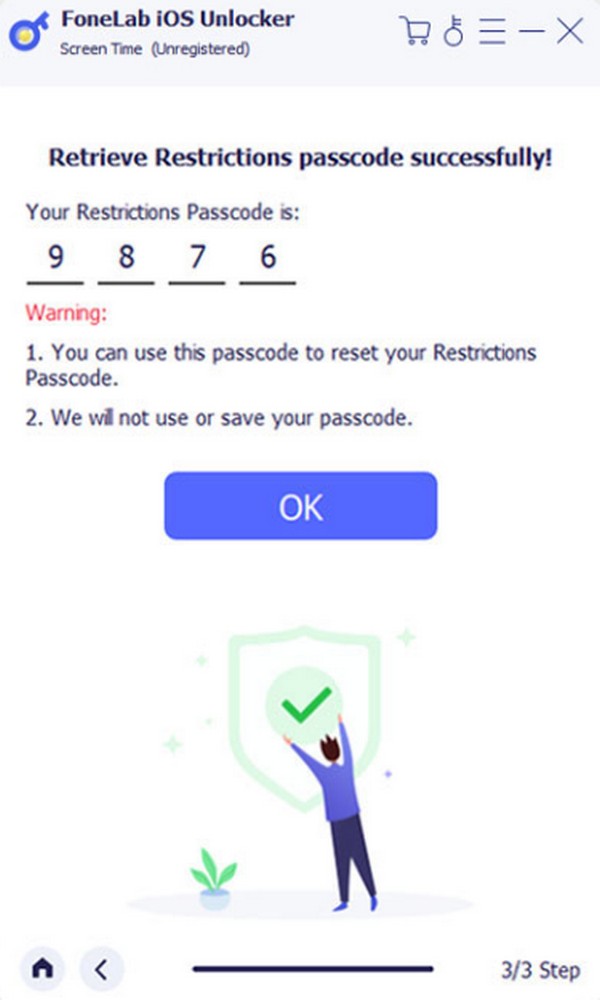
FoneLab Hilft beim Entsperren des iPhone-Bildschirms. Entfernt die Apple ID oder das Kennwort. Entfernen Sie die Bildschirmzeit oder den Einschränkungspasscode in Sekunden.
- Hilft Ihnen, den iPhone-Bildschirm zu entsperren.
- Entfernt die Apple ID oder ihr Passwort.
- Entfernen Sie die Bildschirmzeit oder den Einschränkungspasscode in Sekunden.
Teil 5. FAQs zum Sperren von Apps auf dem iPhone mit einem Passwort
Frage 1. Kann ich Apps auf meinem iPhone ausblenden?
Ja, du kannst. Neben dem Sperren der Apps mit einem Passwort verhindert das Ausblenden der Apps unbefugten Zugriff. Tippen Sie einfach lange auf die Apps, die Sie ausblenden möchten, und wählen Sie dann die Option zum Entfernen vom Startbildschirm aus. Dann ist es für niemanden sichtbar, der Ihr iPhone ausleiht.
Frage 2. Können Sie die Fotos auf einem iPhone sperren?
Ja, du kannst. Sperren der Fotos auf einem iPhone ist über die Notes-App möglich. Wenn Sie das Bild in eine Notiz einfügen, können Sie die Notiz mit einem Passwort sperren und so auch das Foto sperren.
FoneLab Hilft beim Entsperren des iPhone-Bildschirms. Entfernt die Apple ID oder das Kennwort. Entfernen Sie die Bildschirmzeit oder den Einschränkungspasscode in Sekunden.
- Hilft Ihnen, den iPhone-Bildschirm zu entsperren.
- Entfernt die Apple ID oder ihr Passwort.
- Entfernen Sie die Bildschirmzeit oder den Einschränkungspasscode in Sekunden.
Vielen Dank, dass Sie unsere empfohlenen Techniken in diesem Artikel ausprobiert haben. Wir garantieren eine hohe Erfolgsquote, da jeder Teil dieses Beitrags gründlich recherchiert und überprüft wurde.
